
Apdet otomatis tina Skype ngamungkinkeun anjeun pikeun ngagunakeun versi program panganyarna. Perhatoskeun ku alat-versi pang anyarna ngagaduhan fungsi anu parah, sareng dijagaan maksimal tina ancaman luar kusabab kurangna kerentan. Tapi, sakapeung kajantenan yén program pam diopéa kana alesan naon waé anu kirang ku tingkat sistem, sareng ku kituna teras léong. Salaku tambahan, sababaraha pangguna kritis pikeun ayana fungsi tangtu anu dipaké dina vérsi lami, tapi ti pamekar teras mutuskeun pikeun nolak. Dina hal ieu, penting henteu ngan ukur tiasa pasang versi awal tina Skype, tapi ogé pikeun nyadi pembaruan di dinya program sorangan henteu otomatis diramat. Pilari kumaha atuh.
Pareuman update otomatis
- Nganonaktipkeun update otomatis dina Skype moal nganteurkeun masalah khusus. Jang ngalampahkeun ieu, ngalangkungan item ménu "Alat" sareng "Setélan".
- Salajengna, angkat ka bagian "opsional".
- Pencét nami "Pembaruan otomatis" Subsection.
- Subsection ieu ngan ukur hiji tombol. Nalika update otomatis diaktipkeun, disebat "Pareuman update otomatis". Pencét di dinya pikeun nyimpen pembaruan dina modeu otomatis.


.

Saatos éta, Skype otomatis update bakal ditumpurkeun.
Pareuman iber
Tapi, upami anjeun mareuman apdét otomatis, unggal waktos anjeun ngamimitian program anu diropéa, éta bakal kucur pagelaran pop-lebet, sareng neraskeun éta. Sumawona, file pamasangan versi anu anyar, sapertos sateuacan, neruskeun boot kana komputer kana polder, tapi ngan saukur teu dipasang.
Upami aya anu kedah ningkatkeun kana versi énggal, kami bakal ngan saukur nyandak update otomatis. Tapi pesen ngaganggu, sareng download tina Internet file tina file pamasangan, mana anu henteu urang angkat, dina hal ieu, pasti henteu diperyogikeun. Naha mungkin nyingkirkeunana? Tétéla - mungkin, tapi éta bakal rada rumit ti teraskeun apdet otomatis.
- Mimiti, kami sanés kaluarkeun skymé. Anjeun tiasa ngalakukeun ieu nganggo tulisan "Penduduan", "nyunuh" prosés anu pakait.
- Teras anjeun kedah mareuman jasa Skype Skype. Pikeun ieu, ngalangkungan menu Start, angkat kana panel kontrol Windows.
- Salajengna, angkat ka sistem sareng bagian kaamanan.
- Lajeng, pindahkeun kana "administrasi".
- Buka item "jasa".
- Jandéla nyimpen kanggo daptar sababaraha jasa anu ngajalankeun dina sistem. Kami mendakan diantara jasa "Windowsater skype", klik tombol mouse anu dipihus, sareng dina ménu anu bijil, lirénkeun item ".
- Salajengna, Buka "konduktor", sareng teraskeun kana:
C: \ windows \ Syner32 \ driver \ jsb
- Kami milarian file anu host, buka, teras tinggalkeun dina éta éntri salajengna:
127.0.0.1 Download.SKype.com
127.0.0.1 apps.Skype.com
- Saatos ngadamel catetan, pasti urang nyimpen file ku ngetik keyboard CTRL + SK.
Ku kituna, urang ngaleupaskeun konéksi ka undeur.Skype.com sareng InSKS.Skype.com, ti mana aya undeuran vérsi anyar Skype. Tapi, anjeun kedah émut yén upami anjeun mutuskeun kanggo ngundeur skype anu diropéa ku cara anu diénggalna tina browser, anjeun moal tiasa ngalakukeun ieu dina file host dina file host.
- Ayeuna kami parantos ngantosan pikeun nyabut file instalasi Skype anu parantos dieusian kana sistem. Jang ngalampahkeun ieu, muka jandéla "ngajalankeun" ku ngetik kombinasi win + dina keyboard. Kami tuliskeun jandéla "Carp" anu bijil, teras klik tombol OK.
- Sateuacan urang muka polder file samentawis disebut "temp". Kami milarian file Skypesetup.exe di dinya, teras ngaleupaskeun.
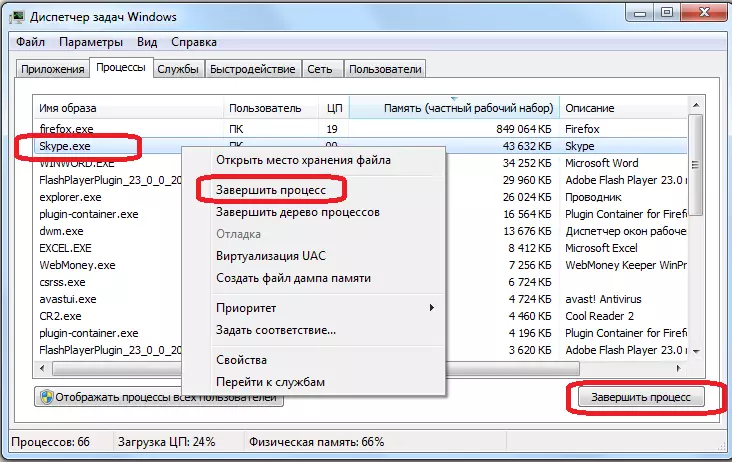


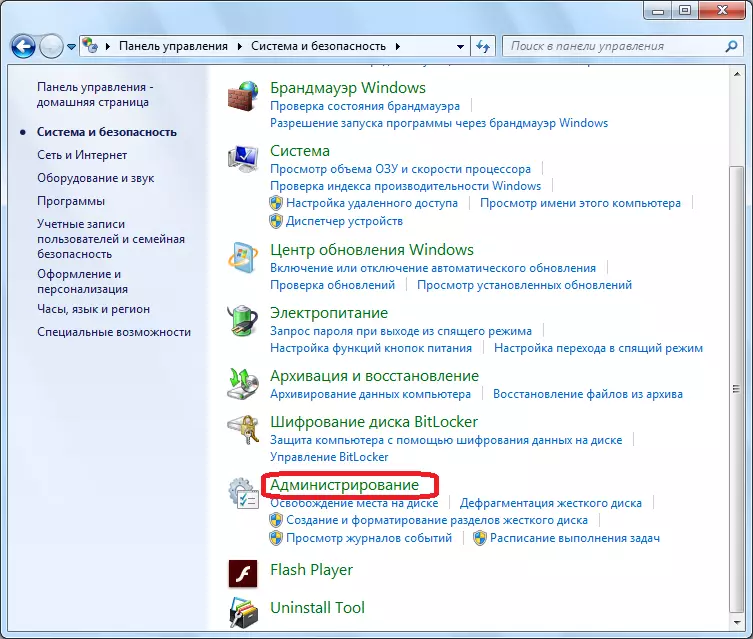






Ku kituna, kami henteu mendakan béwara apsembung Dayype, sareng duteur na disumputkeun tina program program anu diropéa.
Pareuman update dina Skype 8
Dina skype versi 8, pamekar, hanjakalna, umumna nampik nyayogikeun pangguna sareng kamampuan pikeun nganonaktipkeun apdet. Nanging, upami diperyogikeun, aya hiji pilihan kanggo ngabéréskeun hiji masalah ieu henteu ku metode khasi anu ageung.
- Buka "Explorer" sareng angkat ka template di handap ieu:
C: \ pangguna \ folder pamaké \ appdata \ roaming \ microsoft \ skype kanggo desktop
Gantina nami "User", anjeun kedah nangtoskeun nami profil anjeun dina Windows. Upami anjeun ningali file anu disebut "Skype-Setup.exe" dina diréktori anu muka, teras dina kasus ieu klik kana éta nganggo tombol ieu anu klik. Upami obyek anu ditangtoskeun anjeun henteu dideteksi, skip ieu sareng léngkah salajengna.
- Upami diperlukeun, mastikeun ngahapus ku ngaklik tombol "YES" dina kotak dialog.
- Buka pangropéa téks. Anjeun tiasa, contona, paké, paké situs wéb Note. Dina jandéla anu ngabuka, tuliskeun set karakter sawenang.
- Teras, buka ménu file terus pilih "Simpen sapertos ...".
- Jandéla simpen standar dibuka. Pindah ka alamat, template anu dieusian dina paragraf munggaran. Pencét lapangan file sareng pilih "Sadaya file". Widang ngaran file, asupkeun nami "Skype-Setup.exe" tanpa tanda petik teras klik ".
- Saatos file disimpen, tutup Notelad sareng buka deui deui "Incccclorer" dina Diréktori anu sami. Pencét file Skype-Skype.exe.exe ka PCM sareng pilih "sipat".
- Dina jandéla sipat anu ngabuka, pariksa kotak caket bacaan parameter. Saatos éta, pencét "Larapkeun" sareng "OK".

Saatos manipulasi di luhur, apdét otomatis dina Skype 8 bakal ditumpurkeun.






Upami anjeun hoyong henteu gampang nganonaktipkeun update di Skype 8, tapi uih deui ka "tujuh", maka heula sadayana, anjeun kedah ngahapus pilihan ayeuna, teras pasang pilihan ayeuna.
Pangajaran: Kumaha masang versi skype lawas
Saatos reasstalling, pastikeun pikeun mareuman apdet sareng bewara, sapertos dituduhkeun dina dua bagian mimiti manual ieu.
Sakumaha anu kapular, sanaos kanyataan yén apdét otomatis di Skype 7 sareng dina versi anu sateuacanna, éta lumayan gampang teu hasilna, saatos éta bakal aya pangingatasi permanén. Salaku tambahan, pembaruan éta masih bakal disaling dina latar, sanaos éta moal dipasén. Tapi kalayan bantuan manén toipulasi tangtu, anjeun masih tiasa ngaleungitkeun muda anu pikaresepeun ieu. Dina Skype 8, pareumkeun apdet teu saderhana, tapi upami peryogi, ogé dianggo, éta ogé tiasa dilakukeun ku panawaran topik.
